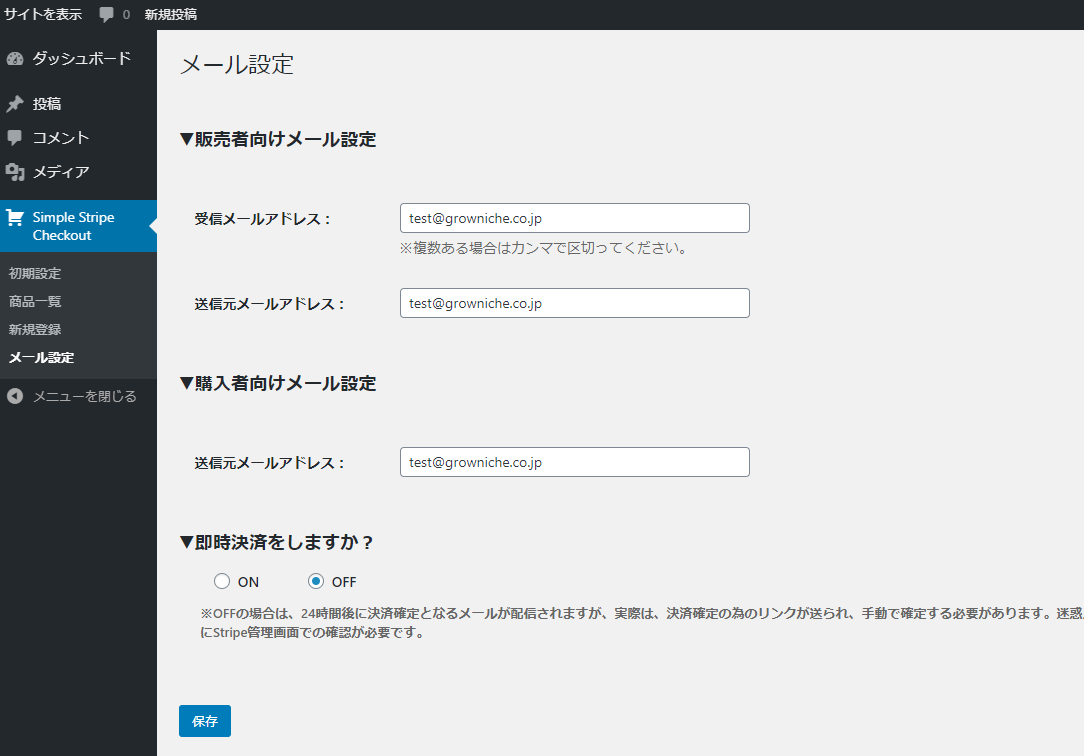
2020/12/16 update!
2022/06/20 update!
プラグイン Simple Stripe Checkout を始める為の設定方法です。それぞれ設定した後に「保存」を行います。こちらが未設定の場合は、プラグインは機能しませんので、最初に設定頂く必要があります。
初期設定
初期設定では、StripeアカウントのAPIを設定します。
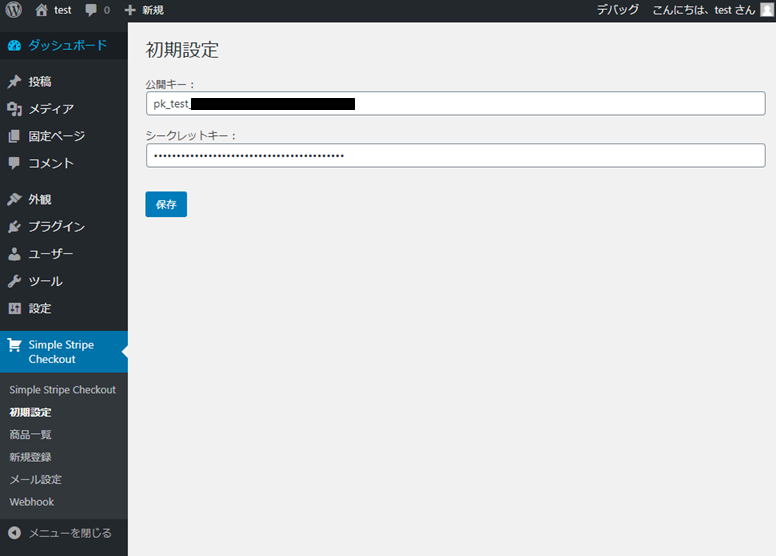
Stripeの開設がまだの方はことらを参考にしてください。
Stripe準備:アカウントを開設して APIキーを設定する
Webhook
ver.1.1以降で導入された定期払いの実行で必要な設定です。
Stripe Webhook URL: の登録ボタン![]() を押すだけで、設定できます。
を押すだけで、設定できます。
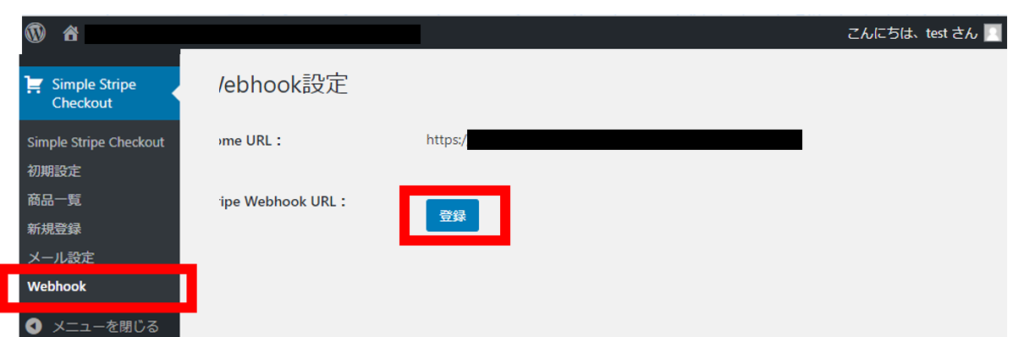
メール設定
次にメール設定になります。ここでは以下の設定が可能です。
- 販売者向けメール設定
- 購入者向けメール設定
- 即時決済設定
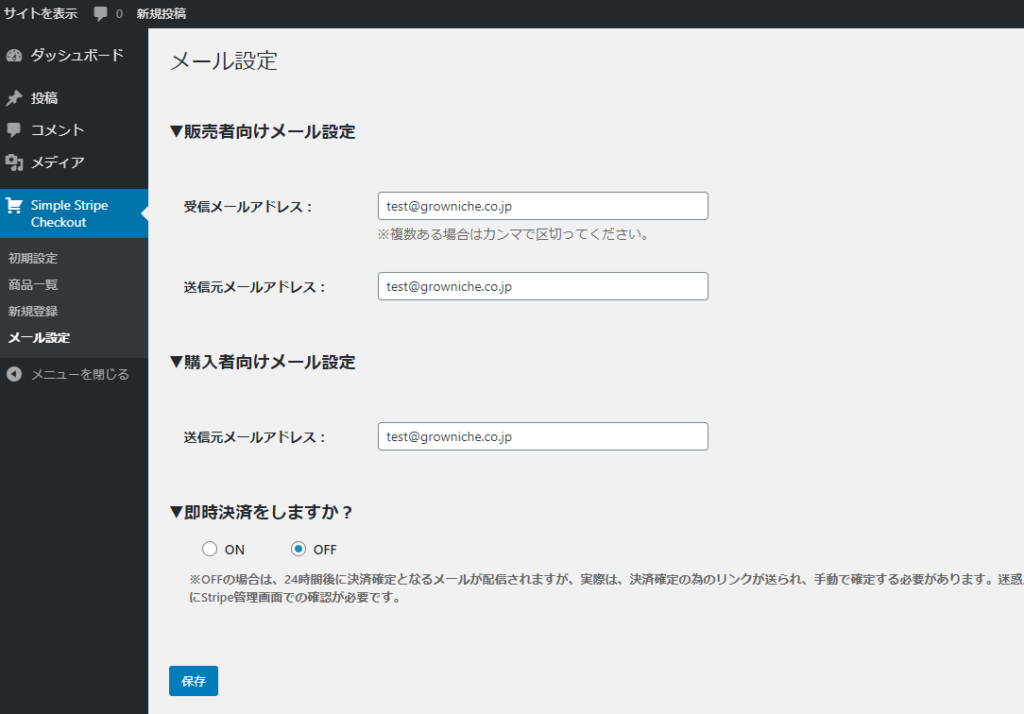
販売者向けのメール設定
販売者(このプラグインを利用する側)に、処理が完了した時に送られるメールの設定になります。文面は後述しますが、デフォルトで内容が決まっており変更できません。
「受信メールアドレス」は、通知メールが届くメールになります。
そのメールの送り主が「送信元メール」となります。
同じメールアドレスでも受信されますが、迷惑メールに振られやすくなるので、面倒でなければ分けて設定いただく事をおすすめします。
購入者向けメール設定
お客様(決済を行った方)に届くメールの送り主のメールアドレスを「送信元メール」に設定します。
即時決済設定
「即時決済をしますか?」という欄は、「一括」払いのStripe決済時にだけ関係する項目です。
「ON」にすると、決済が行われると即時に支払われます。「OFF」にすると、確定処理を行うまで支払いが完了しません。確定処理方法は、以下の通りになります。
OFFの場合の確定処理方法
即時決済をOFFにした場合の確定処理は以下の2つになります。いずれにしても
1.販売者向けメールに届いた決済確定リンクをクリックする。
※24時間の猶予を設けており、過ぎてからクリックしないとエラーページが出ます。
2.Stripeの管理画面で対象の支払いに対して「キャプチャ」を行う。
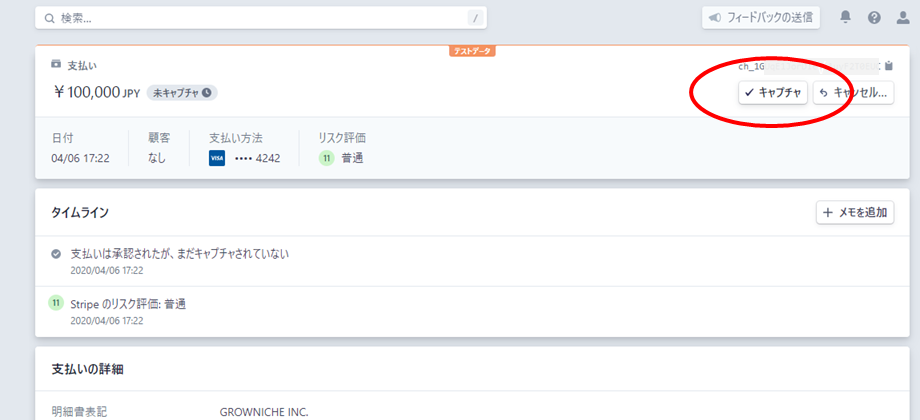
即時決済をさせない機能を付けている理由
Stripeの場合、決済が確定すると手数料も確定します。
もし、条件によって100%キャンセルできるポリシーを設けている場合は、即時決済をしてしまうと手数料が損をしてしまうので、決済完了前の手数料を取られない期間を設ける為に設定しています。
ただし、即時決済を行わない場合のメールでは24時間後に決済が完了するという内容で送られます。キャンセルポリシーによっては不十分かもしれませんが、ご了承ください。
決済時に送られるメールの文章について
決済時に送られるメール文章は決まっており変更ができません。
※今後、変更できる機能を追加するか検討中です。
販売者向けメール
販売者向けメール、つまり、当プラグインを使っている方向けには以下のテンプレートでメールが届きます。
※赤マーカーは、即時決済をONにした場合はメール内容に含まれません。
※青マーカーは「一括支払い」型の商品では含まれません。
お申込み内容
▼購入者様Eメール
<購入者Eメール>
▼内容
<商品名>
▼価格
<価格>▼請求間隔
<月次 または 年次>▼初回引落予定日
<トライアル期間終了後の期日を自動計算して入力されます>▼サブスクリプションID
sub_xxxxxxxxxxxxxxxxxxxxxxxx▼お支払いに使われたカード下四桁
xxxx
<<お支払いの確定をしなければ回収できません!>>
「24時間以内であればキャンセル可」と自動送信メールで伝えております。
以下をクリックすると確定できるので、24時間過ぎたらお願いいたします。
https://growniche.com/?gssc_capture=ch_1XXxx256xxx381xw6
※確定後にキャンセルがあった場合は、Stripeの手数料が掛かります。—–
<WordPressに設定中のサイト名>
< WordPressに設定中の公開側サイトURL>
購入者向けメール
購入した際に入力したEメール宛てに以下の文章が自動で送られます。届いていない場合は、迷惑メール設定などの影響が考えられます。
<購入者Eメール> 様
この度はありがとうございます。
以下の内容でお支払いが行われました。
▼購入者様Eメール
<購入者Eメール>
▼内容
<商品名>
▼価格
<価格>▼請求間隔
<月次 または 年次>▼初回引落予定日
<トライアル期間終了後の期日を自動計算して入力されます>▼定期払のキャンセル
キャンセルする場合は以下をクリックするとキャンセル可能です。
https://xxxxxx.com/?gssc_cancel-subscription=sub_1XXxx256xxx381xw6▼Stripeカスタマーポータル
https://xxxxxx.com/gssc-cp
※カスタマーポータルでは支払いの停止、登録カードの追加や削除が行えます。
▼サブスクリプションID
sub_xxxxxxxxxxxxxxxxxxxxxxxx
▼お支払いに使われたカード下四桁
xxxx
<<お支払いのキャンセルについて>>
お支払い確認後、24時間以内であれば、以下をクリックするとキャンセル可能です。
https://prsite.biz/wp/?gssc_capture=ch_1XXxx256xxx381xw6
※それ以降はキャンセル料が発生します。—–
<WordPressに設定中のサイト名>
< WordPressに設定中の公開側サイトURL>
※赤マーカーは、即時決済をONにした場合はメール内容に含まれません。
※青マーカーは、定期払い型の場合に追加される項目です。
ここまで、完了したら、いよいよ 商品を新規登録して、購入ボタンを埋め込みます。
